
Gtax【共通フォーマット】作り方の基本
この記事では、Amazonアソシエイト広告を使用しています。
どうも!
Nounsのイベントに参加して、サングラスをGETしたキタドロです。

道路の雪が溶けたら、チャリンコで爆走しようと計画中。
ということで、1月28日に開催するX(Twitter)スペースの原稿を公開します。
今回のテーマは『Gtax 共通フォーマットを作ろう!』です。
明日1/28は、キタドロさんと「Gtaxで家計簿つけよう」の回です!
— まことmsaito | 🍛CNAO❤️$WELL (@MsaitoNft) January 27, 2024
Gtaxの基本的な手順の紹介から、Gtaxユーザーならではの体験談もお話しできると思いますhttps://t.co/U9EtD7BrFh https://t.co/MnTux6BNuH
さっそく見ていきましょう!
事前準備
まずは、共通フォーマットを作るための準備をしましょう。
具体的には、以下の6つです⤵
✅Gtaxから共通フォーマットのサンプルをダウンロード
✅共通フォーマットをGoogleスプレッドシートにアップロード
✅NFT.GMからウォレットの取引明細をGET
✅取引明細をGoogleスプレッドシートにアップロード
✅不要な項目を削除
✅共通フォーマットで使えるようにカスタマイズ
Gtaxから共通フォーマットのサンプルをダウンロード
まずはGtaxにログイン。
Gtaxの登録方法は、この記事で解説しました⤵
”データ取込”→”対応外データ”→”【一般用】共通フォーマットをダウンロード”をクリックします。
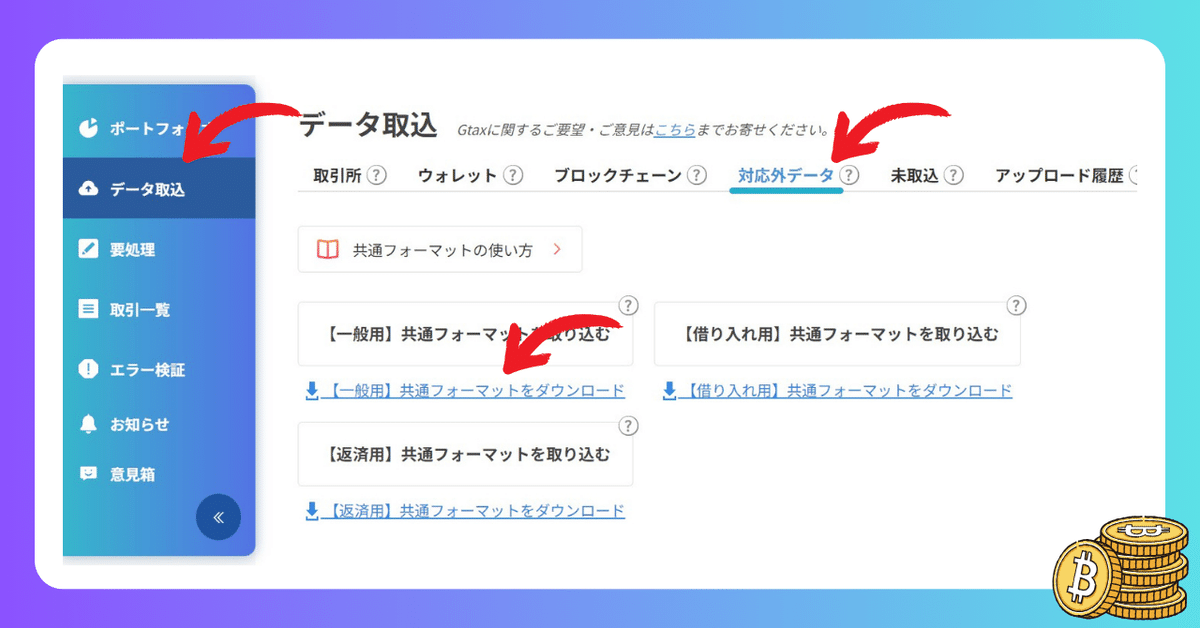
パソコンに”共通フォーマットのサンプル”がダウンロードされたらOKです。

共通フォーマットをGoogleスプレッドシートにアップロード
つぎはGoogleスプレッドシートを開きましょう。
Googleスプレッドシートは、Googleアカウントを作れば誰でも使えるツールです。
スプレッドシートを開いたら、上にあるメニューから”ファイル”→”インポート”をクリックします。
”アップロード”を選択して、共通フォーマットのサンプルをアップロードしてください。

”データをインポート”をクリックしましょう。

こんなシートがでてきたらOKですよ。
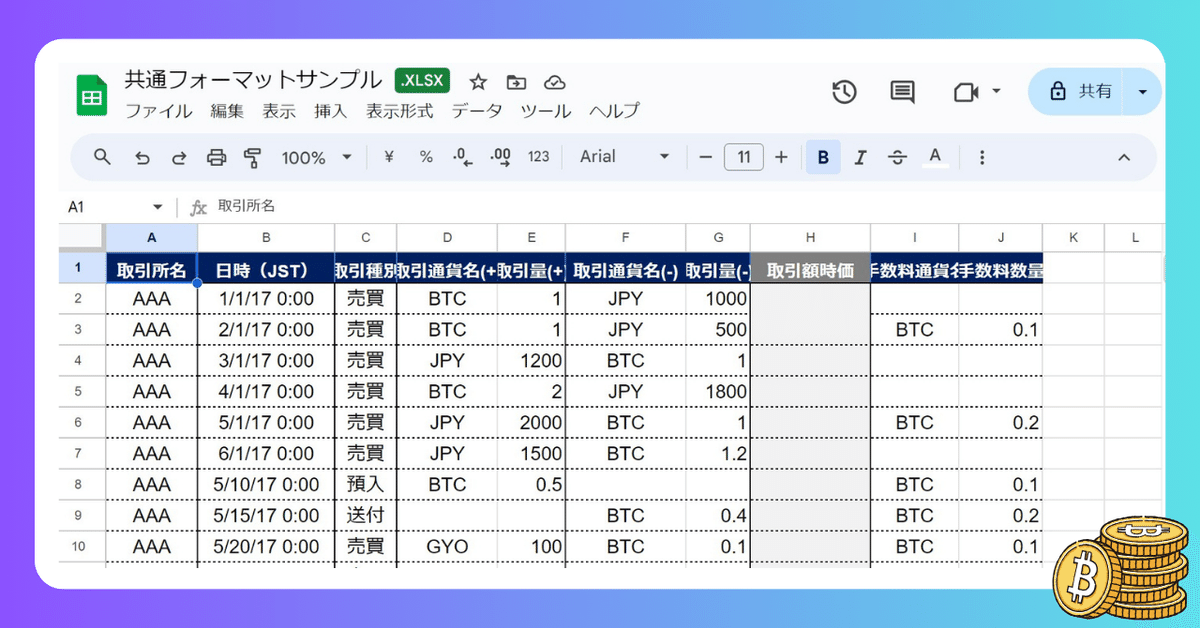
サンプルシートの”2行目から下”は不要なので、削除してくださいね。
完成イメージはこちらです。
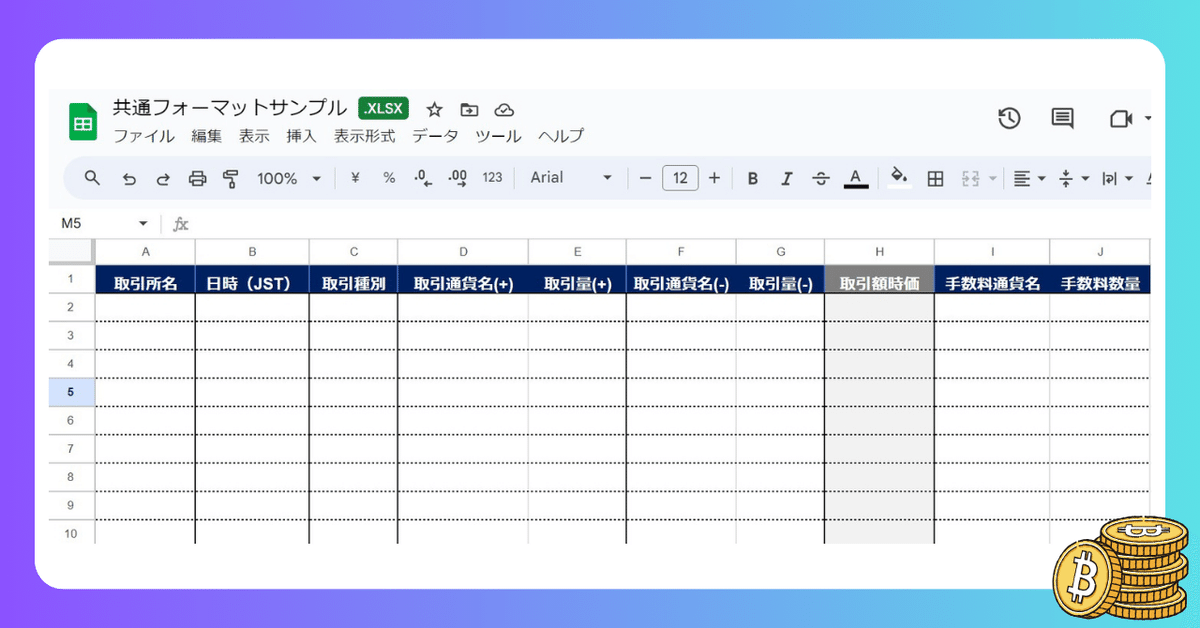
NFT.GMからウォレットの取引明細をGET
NFTの取引明細は、NFT.GMを使ってダウンロードがオススメです。
”ETH/収支(日本語)”の右端にある”Go”をクリックします。

ウォレットアドレスを入力し(最大4つまで)”ETHEREUM”をクリックしましょう。
”期間選択”はお好みで選んでください。

”🎉FINISHD”と表示されたら”EXPORT”をクリックします。

”Download as CSV”を選択して、パソコンにファイルをダウンロードしてください。

取引明細をGoogleスプレッドシートにアップロード
つぎに、Googleスプレッドシートへ戻りましょう。
新しいシートを追加して”ファイル”→”インポート”→”アップロード”を選択します。
NFT.GMからダウンロードしたCSVファイルを、スプレッドシートにインポートしてください。

インポート場所は”現在のシートに追加する”を選択しましょう。

ここまで作業をすると、以下のようなシートが完成するはず⤵
シートのタブを分けて、Gtaxに提出する”本番用”と”下書き用”を用意するとやりやすいですよ。
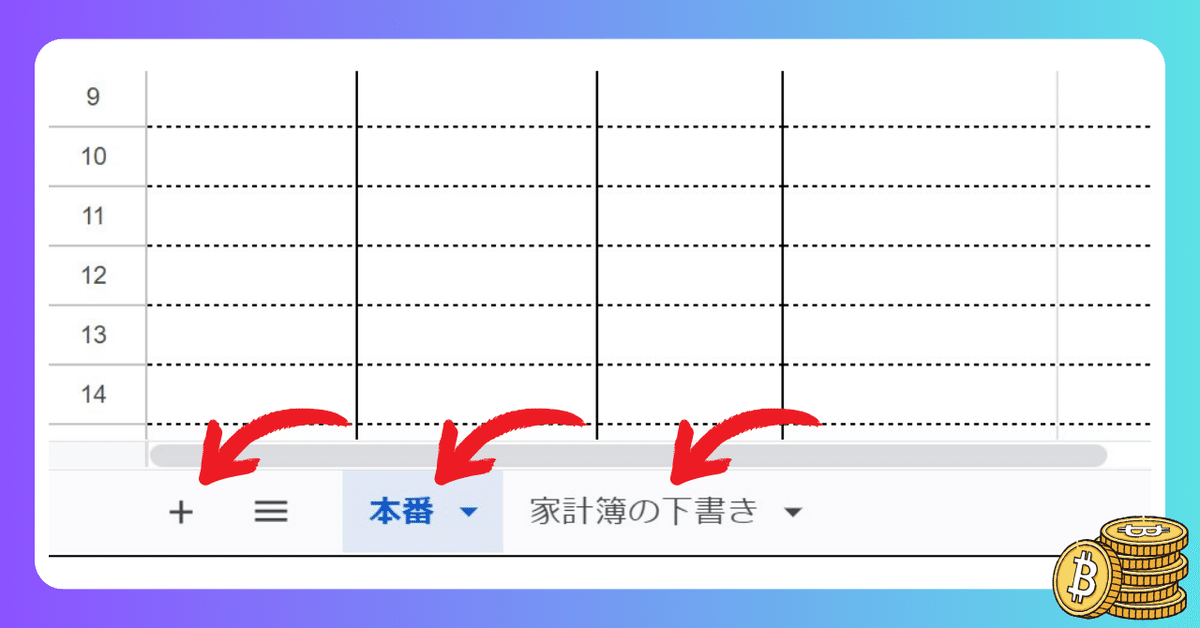
不要な項目を削除
つぎに、不要な”列”(項目)を削除します。
具体的には、以下のとおりです。
<削除する項目>
・A列→ID
・C列→Address
・F列→Token Address
・G列→Token ID
・H列→Image(作品の画像を確認後に削除)
・K列→Pay From
・L列→Pay To
・M列→Transaction Hash
・P列→1ETH Price(JPY)
・Q列→Value(JPY)
・R列→TX Fee(JPY)
・S列→Other Currency SYM
・T列→Other Currency Value
・U列→Link
削除後のシートはこちら⤵
共通フォーマットで使えるようにカスタマイズ
1行目の項目を書き換えましょう。
A列 Time→日時(JST)
B列 Platform Type→取引所名
C列 Event Type→取引種別
D列 Title→NFTや仮想通貨の名前
E列 Bulk→数量
F列 使用したETH
G列 ガス代のETH
書き換えたら、共通フォーマットで使えるように列を足して順番を入れ替えます。
A列→取引所名
B列→日時(JST)
C列→取引種別
完成イメージはこちらです⤵
さいごに、共通フォーマットへ記入するときのポイントを紹介します。

<A列 取引所名>
NFTや仮想通貨の取り引きをした場所を書きます。
具体的にはこちらです⤵
・OpenSea
・Magic Eden
・MetaMask
・Mint site
細かく分類すると、Gtaxに共通フォーマットをアップロードしたときに詳細な履歴を確認できます。
<B列 日時(JST)>
JSTとは、日本時間のことです。
NFT.GMの履歴は日本時間で表示されるので、変更しなくてもOK。
他のツール(EtherscanやBTC.com)を使うと、世界の標準時刻(UTC)で表示される場合もあります。
UTCと表示されたら、9時間プラスすると日本時間(JST)になりますよ。
<C列 取引種別>
Gtaxが指定した取引種別を入力します。
イメージはこちらの表でチェッキングしてください⤵
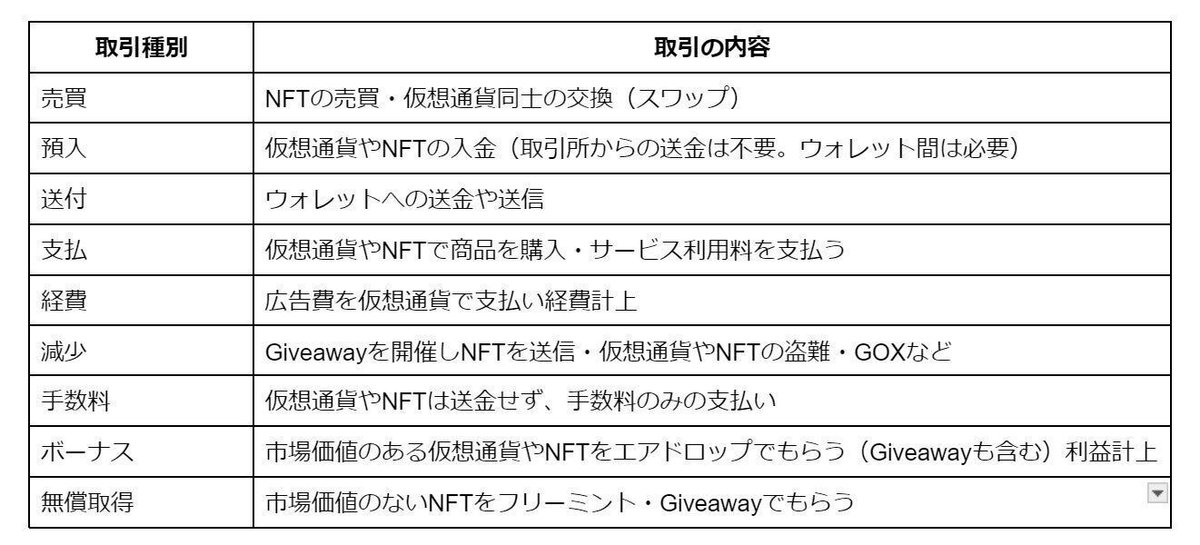
その他の取引種別はこちらです⤵
・入金
・出金
・マイニング
・ハードフォーク
・FX利益
・FX損失
・リブランド
取引内容ごとに使いわけましょう。
<D列 取引通貨名(+)>
NFTや仮想通貨を購入したときに、コレクションの名前や通貨を記入します。
NFTやGtaxが対応していないアルトコインを入力するときは”NFT資産”
具体例⤵
・ETH
・NFT資産CNP001
・NFT資産KTDRコイン
<E列 取引量(+)>
獲得したNFTの数や、通貨の数量を書きます。
<F列 取引通貨名(-)>
支払った仮想通貨や、売却してウォレットから送信したNFTを書きます。
書き方は、D列 取引通貨名(+)と同じです。
具体例⤵
・BTC
・NFT資産宝島001
・NFT資産KTDRコイン
<G列 取引量(-)>
ウォレットから送信・送金したNFTの数や、通貨の数量を書きます。
<H列 取引額時価>
Gtaxが対応していないアルトコインや、NFTを時価評価したいときに使用します。
日本円で記入しますが、ほとんど使わない項目です。
<I列 手数料通貨名>
ガス代で支払った手数料の通貨名を記入します。
具体例⤵
・ETH
・BTC
・ADA
<J列 手数料数量>
ガス代で支払った通貨の数量を記入します。
以上で事前準備はOKです!
取引履歴を1つずつチェックして、共通フォーマットに書き込んでいきましょう。
まとめと広告コーナー♪
今回は、Gtax 共通フォーマットの作り方を解説しました。
2月11日には、NFTの家計簿をテーマにしたnoteを発売します。

全力で執筆しているので、よければチェッキングしてください。
Kindle本も、よろしくお願いいたします!
